Korjaus: Windows-valokuvien videon vienti ei toimi
Windowsin Vianmääritys Vianmääritysopas / / August 04, 2021
Mainokset
On monia tapauksia, joissa sovellukset tietokoneellasi eivät välttämättä toimi, ja monet käyttäjät valittavat jo Windows-valokuvien videoiden viennistä, eivätkä toimi. Sisäänrakennetun "Kuvat" -sovelluksen avulla käyttäjät voivat luoda suosikkikuviensa perusvideoita. Mutta jostain syystä vientiominaisuus ei toimi, ja tässä voit korjata sen.
Windowsissa on upea kuvankatseluohjelma ja valokuvien muokkausohjelma. Mutta se ei ole, ja valokuvat voivat luoda videoita ja albumeita sovelluksen sisällä ilman kalliita videoiden muokkaussovelluksia, jotka vaativat joitain taitoja. Mutta joillakin käyttäjillä on viime aikoina ollut joitain ongelmia tämän sovelluksen kanssa. He pystyivät muokkaamaan joitain valokuvia ja tekemään videon, mutta sovelluksen vienti antaa tuntemattoman virheen. Joten tässä artikkelissa annamme joitain ratkaisuja ja kiertotapoja, joita voit yrittää korjata ongelman.
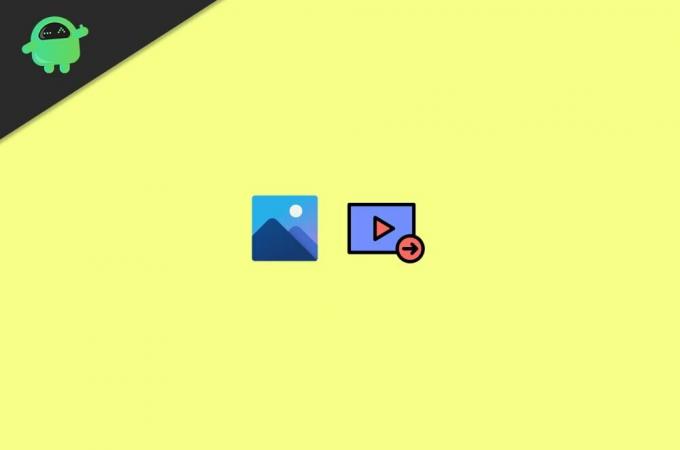
Sisällysluettelo
-
1 Korjaus: Windows-valokuvien videon vienti ei toimi.
- 1.1 Tapa 1: Päivitä Kuvat-sovellus
- 1.2 Tapa 2: Poista laitteistokiihdytetty videokoodaus käytöstä
- 1.3 Tapa 3: Päivitä GPU-ohjaimet
- 1.4 Tapa 4: Tapa ja nollaa Kuvat-sovellus
- 2 Johtopäätös
Korjaus: Windows-valokuvien videon vienti ei toimi.
Ennen kuin jatkat vianmääritysosaan, tarkista, onko C: -asemalla jäljellä jonkin verran tallennustilaa. Jos sinulla ei ole, yritä tyhjentää tilaa poistamalla tarpeettomat tiedostot ja poistamalla ei-toivotut ohjelmat.
Mainokset
Tapa 1: Päivitä Kuvat-sovellus
Mahdollisuudet ovat, että sinulla saattaa olla käytössä Kuvat-sovelluksen vanhempi versio. Joten voit yrittää päivittää Kuvat-sovelluksen ongelman korjaamiseksi. Koska Valokuvat on UWP-sovellus (Universal Windows Platform), päivitykset hoidetaan Microsoft-kaupan kautta. Joten päivittää sovellus:
- Avaa Microsoft Store aloitusvalikosta.
- Napsauta Lataa-kuvaketta oikeassa yläkulmassa.

- Vieritä valokuvien kohdalle ja napsauta Päivitä saadaksesi uusimman version.
Kun olet asentanut uusimman version, yritä viedä video.
Tapa 2: Poista laitteistokiihdytetty videokoodaus käytöstä
Jos käytät Photos-sovelluksen uusinta versiota, sovelluksessa on asetus, joka sallii laitteiston nopeutetun videokoodauksen. Vaikka tämä termi voi kuulostaa hienolta, se on helppo poistaa käytöstä.
- Avaa Kuvat-sovellus ja napsauta Asetukset-kuvaketta.
- Video-kohdassa pitäisi näkyä vaihtokytkin.
- Kytke se pois päältä, jos haluat poistaa laitteistokiihdytetyn videokoodauksen käytöstä.
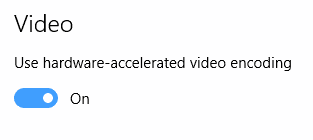
Kun olet muuttanut asetuksia, yritä viedä video.
Tapa 3: Päivitä GPU-ohjaimet
Jos sinulla on grafiikkaohjaimen vanhempi versio, ongelma saattaa ilmetä. Joten sinun kannattaa harkita näytönohjaimen päivittämistä.
Mainokset
- Siirry nVidia-, AMD- tai Intel-verkkosivustolle,
- Lataa uusimmat ohjaimet
- Asenna ne ja käynnistä uudelleen
Tarkista lopuksi, onko ongelma ratkaistu.
Tapa 4: Tapa ja nollaa Kuvat-sovellus
Koska ongelman aiheuttaa valokuvasovellus, voimme yrittää tappaa sovelluksen ja nollata sen. Tehdä niin,
- Avaa Asetukset ja napsauta Järjestelmä.
- Napsauta nyt Sovellukset ja ominaisuudet.
- Vieritä alas kohtaan Kuvat ja napsauta Lisäasetukset.
- Napauta ensin Lopeta tappaaksesi sovelluksen ja tarkistaaksesi sen uudelleen.

- Lopuksi, jos se ei toimi edes tappamisen jälkeen, napsauta Palauta samasta valikosta.
Nyt kun olet nollannut sovelluksen, yritä viedä video Valokuvat-sovelluksesta.
Johtopäätös
Joten nämä olivat joitain pikakorjauksia Valokuvat-sovellukselle, joka ei vie videovirhettä. Vaikka et vieläkään voi viedä videoita, sinun kannattaa harkita minkä tahansa kolmannen osapuolen sovelluksen käyttöä, joka pystyy suorittamaan tehtävän. On joitain ilmaisia vaihtoehtoisia sovelluksia yksinkertaisten videoiden muokkaamiseen tietokoneelle. Suosittelisin Kdenliveä tai Shortcutia, jotka ovat ilmaisia ja ladattavia useille alustoille, mukaan lukien Windows.
Mainokset
Toimittajan valinta:
- Microsoft Picture Manager ei tallenna muokkauksia (rajaa, muuta kokoa jne.)
- Korjaus: msvcr110.dll puuttuu Windows 10: stä
- Kuinka korjata DAQExp.dll puuttuva virhe Windows 10: ssä
- Korjaus: Viallinen bootres.dll-tiedosto Windows 10: ssä
- Miksi Firefox käyttää liikaa muistia? Onko korjausta?

![Lataa MIUI 10.2.13.0 Global Stable ROM for Mi 9 [V10.2.13.0.PFAMIXM]](/f/89daed4f0ce2dd70a628b26870f99191.jpg?width=288&height=384)

![Kuinka asentaa AOSP Android 10 for Haier I6 Infinity [GSI Treble Q]](/f/057e9180b4f9a73dcb4ae3d2d9176084.jpg?width=288&height=384)